Barra laterale Dispositivo
La barra laterale Dispositivo appare automaticamente quando selezioni un dispositivo di rete nel tuo progetto. Fornisce impostazioni e opzioni di configurazione complete organizzate in più schede: Settings, Network, Appearance e Accessories. Per i dispositivi PIR è disponibile una scheda aggiuntiva FOV Configuration, e i dispositivi con specifiche tecniche mostrano una scheda Specifications. Questa barra laterale è il tuo strumento principale per configurare le proprietà del dispositivo, le impostazioni di rete e l'aspetto visivo.
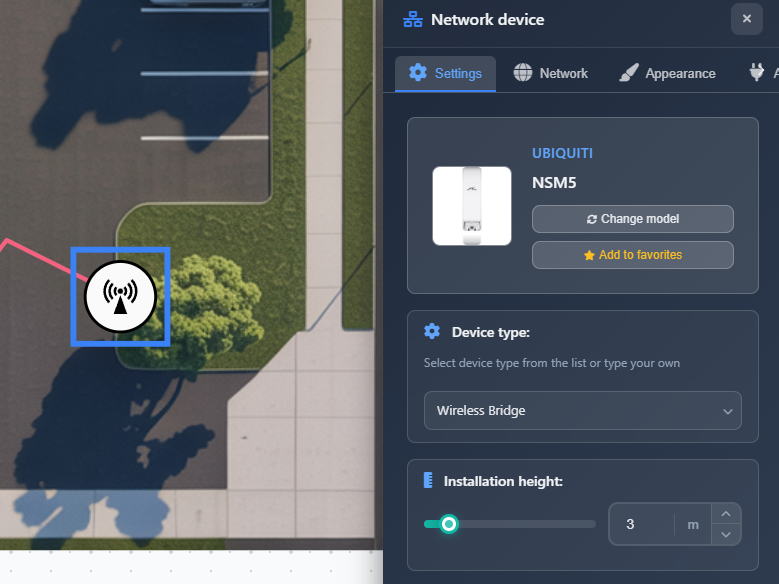
Quando usarla
- Quando devi configurare impostazioni e proprietà del dispositivo dopo averlo aggiunto al tuo progetto
- Quando vuoi assegnare un produttore e un modello specifici a un dispositivo generico
- Quando devi impostare indirizzi IP e configurazione di rete per i dispositivi
- Quando vuoi personalizzare l'aspetto del dispositivo, le icone e i nomi visualizzati
- Quando devi aggiungere accessori o configurare le impostazioni FOV per i dispositivi PIR
Scheda Impostazioni
La scheda Impostazioni contiene le opzioni di configurazione del dispositivo più importanti, inclusa la selezione del dispositivo, la configurazione del tipo e l'altezza di installazione.
Dispositivo selezionato
La sezione superiore mostra informazioni sul dispositivo attualmente selezionato:
- Device image – Rappresentazione visiva del modello del dispositivo (se è stato selezionato un modello)
- Manufacturer and model – Mostra il produttore e il nome del modello, oppure "Unknown" / "No model selected" se non ancora configurato
- Change model button – Apre una finestra di dialogo sovrapposta che consente di selezionare un dispositivo dal catalogo o creare un dispositivo personalizzato
- Add to favorites button – Aggiunge il dispositivo all'elenco dei preferiti per un accesso rapido dal menu Preferiti della barra laterale sinistra
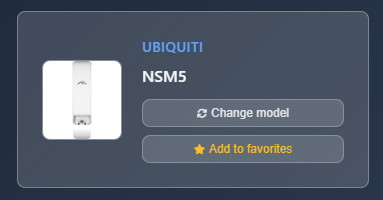
Tipo di dispositivo
L'elenco a discesa Device Type consente di selezionare o creare un tipo di dispositivo. Puoi scegliere tra tipi di dispositivo predefiniti (come Router, Switch, Access Point, PIR, ecc.) oppure aggiungere un tipo di dispositivo personalizzato selezionando "+ Add Custom device type.." dall'elenco. Quando cambi il tipo di dispositivo, l'icona e le impostazioni predefinite vengono aggiornate di conseguenza.
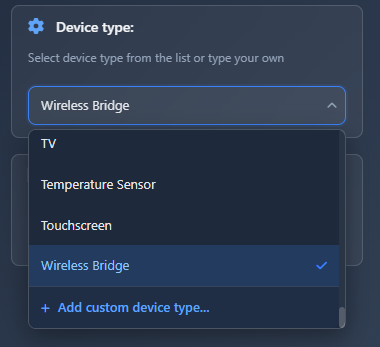
WARNING
La modifica del tipo di dispositivo può reimpostare alcune specifiche del dispositivo. Ti verrà chiesto di confermare se il dispositivo ha specifiche esistenti.
Altezza di installazione
L'impostazione dell'altezza di installazione determina a quale altezza è montato il dispositivo. Regola questo valore usando il cursore o il campo di input. L'altezza è misurata nelle unità del tuo progetto (metri o piedi) e può influire sui calcoli del FOV per alcuni tipi di dispositivi come i sensori PIR e verrà utilizzata nei calcoli della lunghezza dei cavi.
Scheda Configurazione FOV (solo dispositivi PIR)
Per i dispositivi PIR è disponibile una scheda aggiuntiva FOV Configuration per configurare il campo visivo di rilevamento del dispositivo.
- Show FOV – Attiva/disattiva per mostrare o nascondere la visualizzazione del FOV per il dispositivo PIR
- Color – Seleziona un colore personalizzato per la visualizzazione del FOV
- Max range – Imposta la portata massima di rilevamento del sensore PIR
- Angle – Configura l'angolo di rilevamento (1-90 gradi)
- Zoom – Regola il livello di zoom (1-100%) per l'area di rilevamento
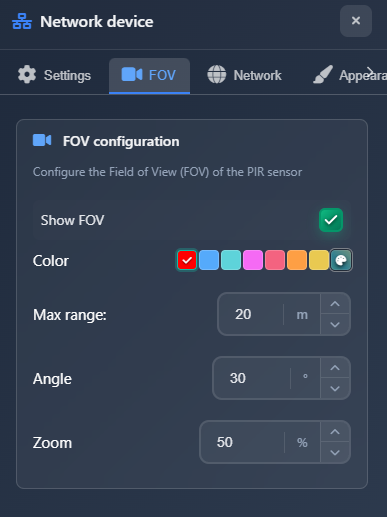
Scheda Rete
La scheda Rete contiene le impostazioni di configurazione di rete per il dispositivo.
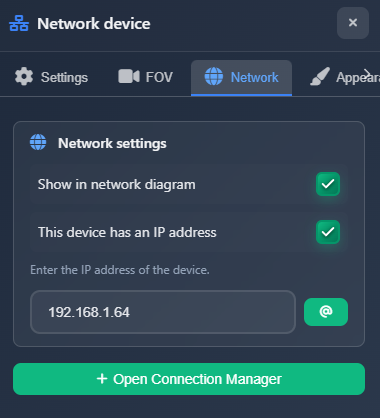
Impostazioni diagramma di rete
- Show in network diagram – Attiva/disattiva per includere o escludere il dispositivo dai diagrammi di rete. Questa opzione è disponibile solo se il dispositivo non ha connessioni.
Configurazione indirizzo IP
- This device has IP – Casella di controllo per abilitare la configurazione dell'indirizzo IP per il dispositivo. Quando abilitata, i campi di input dell'indirizzo IP diventano disponibili.
- IP address – Inserisci l'indirizzo IP del dispositivo nel campo di input. Accanto al campo di input è presente un pulsante con icona "@", che assegna automaticamente il prossimo indirizzo IP disponibile dalla tua configurazione di rete.
- Connection Manager button – Apre il Connection Manager, che consente di gestire connessioni e impostazioni di rete per più dispositivi contemporaneamente.
L'applicazione convalida gli indirizzi IP e ti avviserà se l'indirizzo non è valido o è già in uso da un altro dispositivo o da una telecamera.
Scheda Aspetto
La scheda Aspetto controlla come viene visualizzato il dispositivo sulla planimetria e nei report.
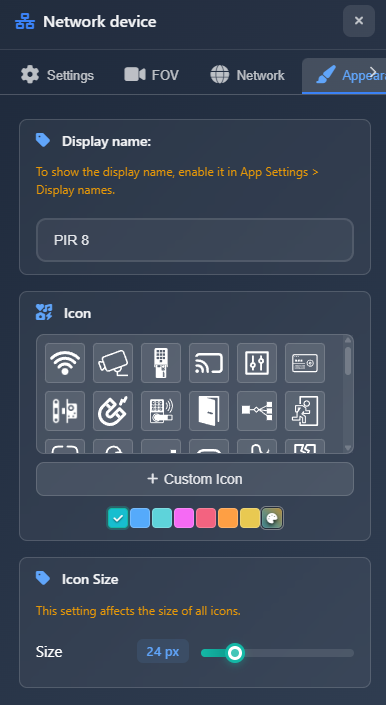
Nome visualizzato
Il nome visualizzato è il nome del dispositivo mostrato sulla planimetria quando l'opzione App Settings > Display Names è abilitata. Questo nome viene usato anche negli elenchi e nei report, quindi è importante per la documentazione e l'organizzazione del progetto.
Icona
Configura l'icona e il colore del dispositivo. Puoi scegliere tra vari tipi di icone e impostare un colore personalizzato. L'icona e il colore aiutano a distinguere visivamente diversi tipi di dispositivi nel tuo progetto.
Dimensione icona
Regola la dimensione dei simboli del dispositivo sulla planimetria.
WARNING
Questa impostazione influisce sulla dimensione di tutti i dispositivi (telecamere e dispositivi di rete), non solo sul dispositivo selezionato.
Scheda Accessori
La scheda Accessori ti consente di aggiungere accessori dal catalogo al tuo dispositivo.
Fai clic su Add Accessory per aprire una finestra di dialogo di ricerca. La ricerca è pre-filtrata per trovare accessori compatibili con il tipo del tuo dispositivo (ad esempio, accessori HDD per dispositivi di archiviazione). Puoi sfogliare e selezionare gli accessori da aggiungere al tuo dispositivo.
Una volta aggiunti, gli accessori compaiono in un elenco che mostra produttore, modello e immagine. Puoi rimuovere gli accessori facendo clic sul pulsante di eliminazione su ciascun elemento.
WARNING
Non tutti gli accessori sono mappati nel database. Se non riesci a trovare un accessorio usando i filtri, puoi rimuovere i filtri e cercare per nome.
Modifica del modello del dispositivo
Per cambiare il modello di un dispositivo, fai clic sul pulsante Change model nell'intestazione del dispositivo. Viene visualizzata una finestra di dialogo sovrapposta con due opzioni:
- Select from catalog – Sfoglia e seleziona tra oltre 16.000 dispositivi nel database
- Custom device – Crea o carica la tua configurazione di dispositivo personalizzato
Dopo aver selezionato un nuovo modello, il dispositivo verrà aggiornato mantenendo la sua posizione e le altre impostazioni nel tuo progetto.
Suggerimenti
- Usa la funzione Change Model per sostituire rapidamente i modelli dei dispositivi mantenendo posizione e altre impostazioni
- Aggiungi i dispositivi usati più spesso ai preferiti per accedervi rapidamente quando aggiungi nuovi dispositivi
- Imposta prima il tipo di dispositivo, poiché determina le opzioni disponibili e le impostazioni predefinite
- Per i dispositivi PIR, configura le impostazioni FOV per rappresentare accuratamente la copertura di rilevamento
- Usa il pulsante "@" per assegnare automaticamente gli indirizzi IP ed evitare conflitti
- Il nome visualizzato viene utilizzato nei report e nella documentazione, quindi scegli nomi descrittivi
- La dimensione dell'icona influisce su tutti i dispositivi, quindi regolala in base alle esigenze generali del progetto
